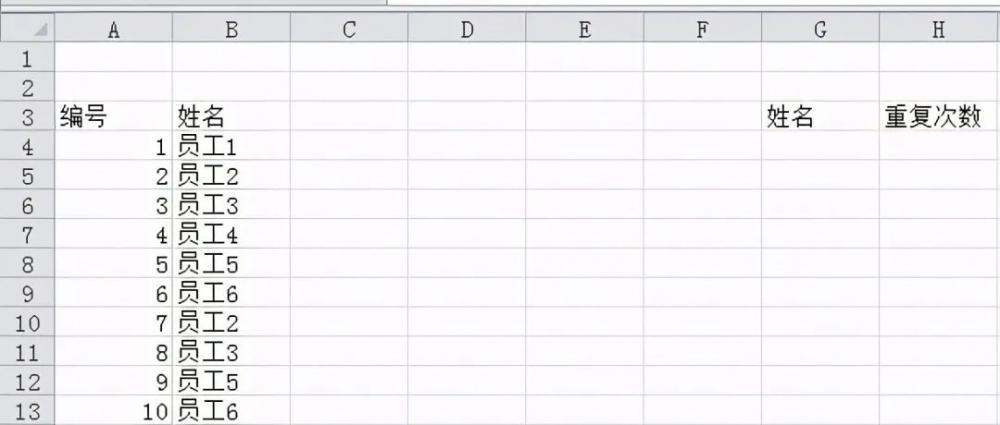隐藏和显示工作表:王琦玩Excel的第二种方法
隐藏和显示工作表:王琦玩Excel的第二种方法

Excel中某些工作表的数据相对重要,所以我们需要隐藏它,不要让别人随意偷看。今天,王琦老师将向你解释一个我们经常使用的技巧,那就是隐藏和显示工作表。
假设下面工作簿中的工作表1数据非常重要,那么我们现在就隐藏它。
 隐藏工作表
隐藏工作表
1.选择要隐藏的工作表选项卡,切换到“开始”选项卡的“单元格”组,然后在“格式”下的“隐藏和取消隐藏”中选择“隐藏工作表”命令。
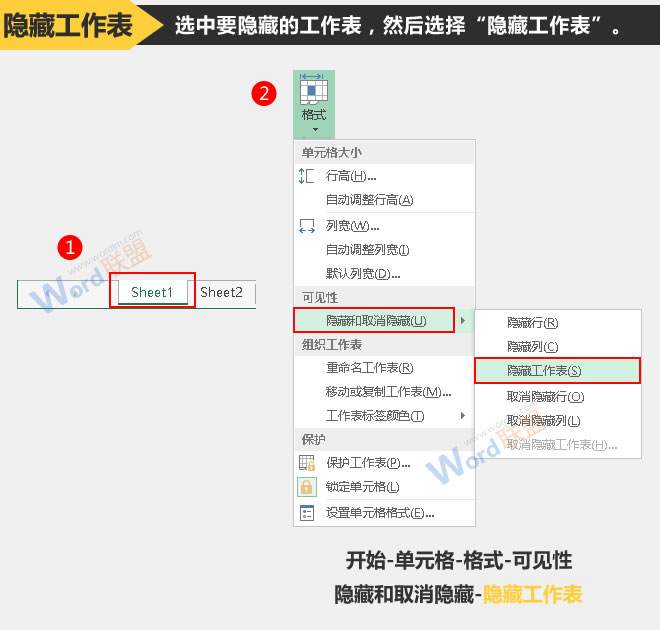 2.好了,现在工作表1已经根据需要隐藏了。但是问题来了。如果我想检查表1的内容,我应该怎么做?
2.好了,现在工作表1已经根据需要隐藏了。但是问题来了。如果我想检查表1的内容,我应该怎么做?
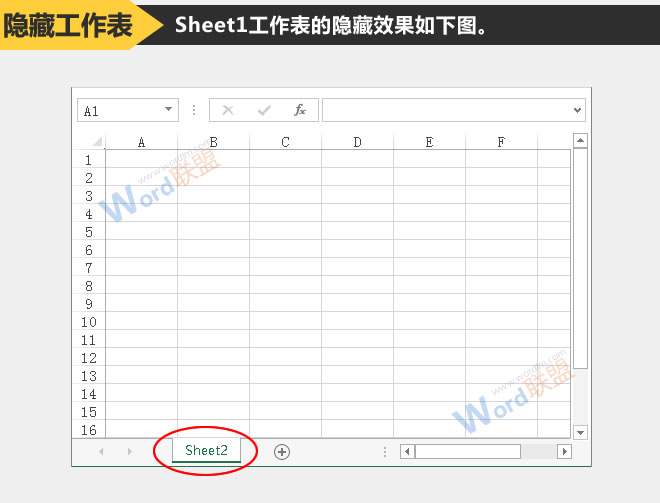 显示工作表
显示工作表
1.选择同一工作簿中的其他工作表标签,然后在“开始”选项卡的单元格组中打开“格式”下拉菜单,并在“隐藏和取消隐藏”中选择“取消隐藏工作表”。
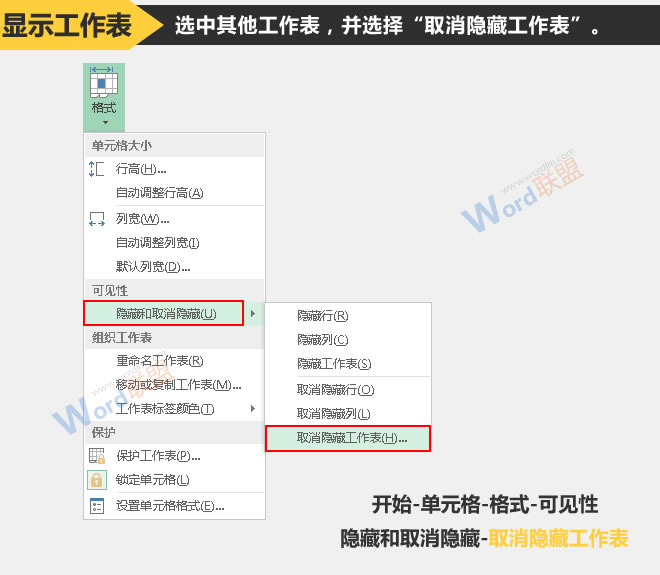 2.将弹出“取消隐藏”对话框,选择要显示的工作表名称,然后单击“确定”。
2.将弹出“取消隐藏”对话框,选择要显示的工作表名称,然后单击“确定”。
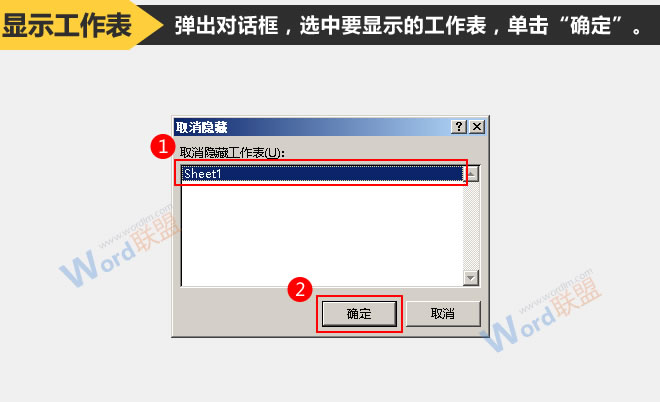 3.好的,工作表1再次显示。有没有办法追上你的脚?
3.好的,工作表1再次显示。有没有办法追上你的脚?
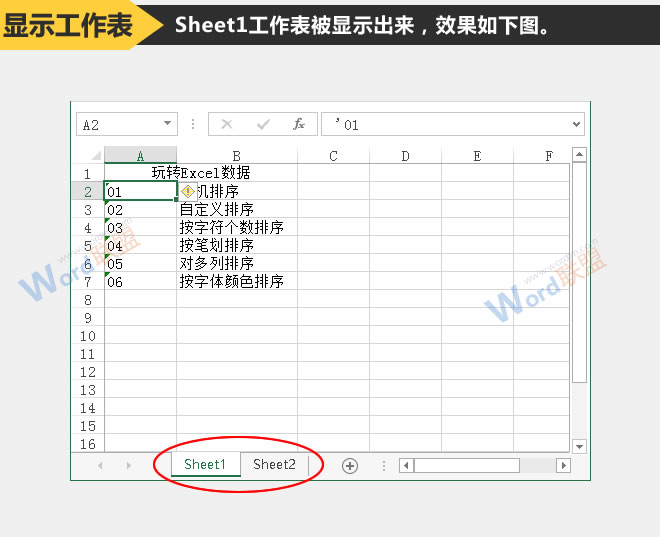 提示:当然,除了上面描述的隐藏和显示工作表的方法,我们还有更简单的方法,下面将详细描述。
提示:当然,除了上面描述的隐藏和显示工作表的方法,我们还有更简单的方法,下面将详细描述。
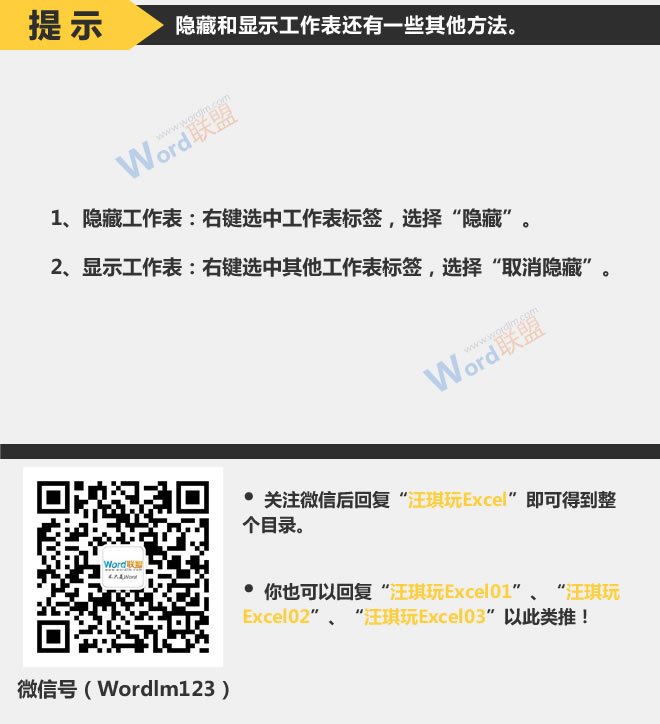 查看:《汪琪玩Excel》教程列表
查看:《汪琪玩Excel》教程列表
版权声明:本文内容由网络用户投稿,版权归原作者所有,本站不拥有其著作权,亦不承担相应法律责任。如果您发现本站中有涉嫌抄袭或描述失实的内容,请联系我们jiasou666@gmail.com 处理,核实后本网站将在24小时内删除侵权内容。
版权声明:本文内容由网络用户投稿,版权归原作者所有,本站不拥有其著作权,亦不承担相应法律责任。如果您发现本站中有涉嫌抄袭或描述失实的内容,请联系我们jiasou666@gmail.com 处理,核实后本网站将在24小时内删除侵权内容。